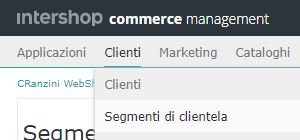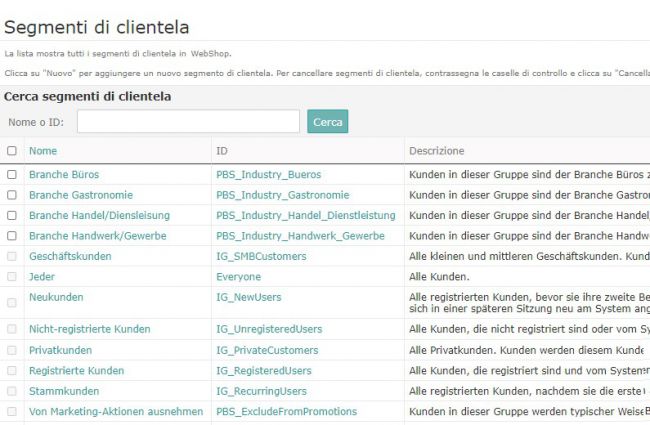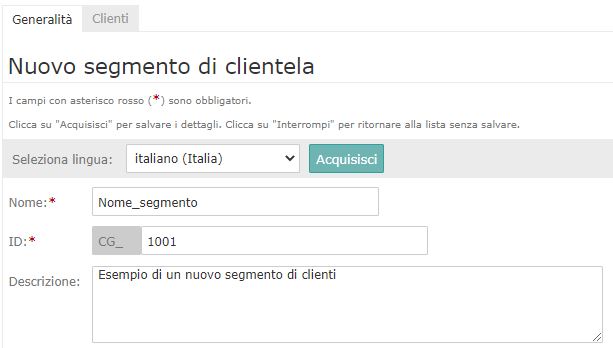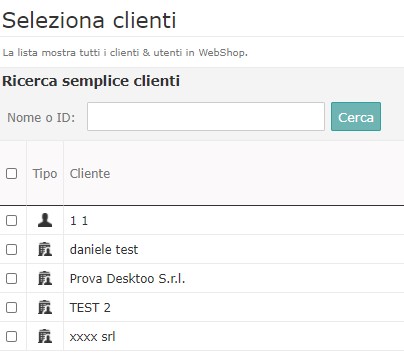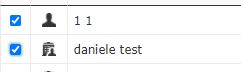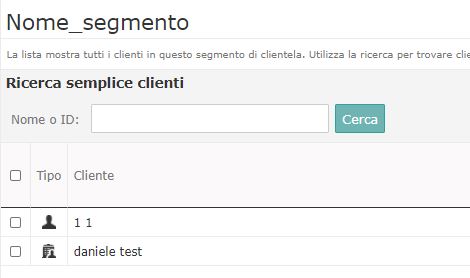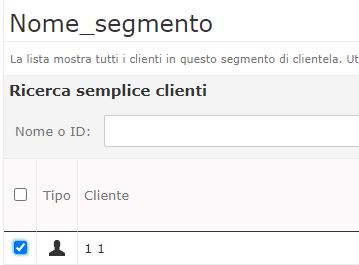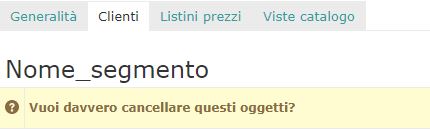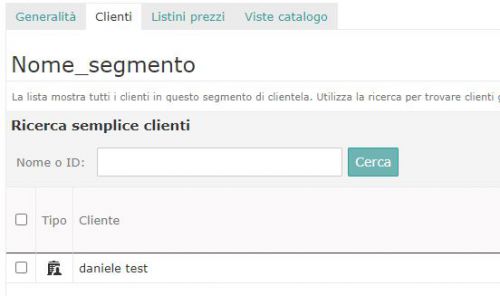Differenze tra le versioni di "Segmenti di clientela"
| Riga 42: | Riga 42: | ||
[[image: Intershop segmento clienti 10.JPG|500px]] | [[image: Intershop segmento clienti 10.JPG|500px]] | ||
| + | |||
| + | |||
| + | Per rimuovere gli account dalla lista diamo selezionarli | ||
| + | |||
| + | [[image: Intershop segmento clienti 11.JPG|500px]] | ||
| + | |||
| + | |||
| + | Premere il tasto [[image: Intershop segmento clienti 12.JPG|75px]] | ||
| + | |||
| + | |||
| + | Comparirà la conferma di rimozione vicino all'intestazione. | ||
| + | |||
| + | [[image: Intershop segmento clienti 13.JPG|500px]] | ||
| + | |||
| + | |||
| + | Scegliere se proseguire o meno [[image: Intershop segmento clienti 14.JPG|150px]] | ||
| + | |||
| + | Se il tasto ok viene premuto, l'account sarà rimosso | ||
| + | |||
| + | |||
| + | [[image: Intershop segmento clienti 15.JPG|500px]] | ||
Versione delle 12:07, 17 mar 2021
I segmenti di clienti sono utili per creare raggruppamenti di account.
Andare su Clienti > Segmenti di clientela
Verranno visualizzati tutti i raggruppamenti attualmente presenti.
Cliccare sul pulsante (in basso a destra) per creare un nuovo segmento.
Indicare i dati anagrafici del raggruppamento come indicato nell'immagine sottostante.
In particolare è obbligatorio inserire il nome del gruppo e l'id.
Cliccando su il nuovo segmento verrà creato.
Andare nella sezione Clienti per aggiungere degli account a questo gruppo.
Premere il tasto (in basso a destra) .
Si aprirà una pagina in cui potremo selezionare i clienti da aggiungere al raggruppamento.
Spuntandoli e cliccando il tasto
Questi saranno aggiunti.
Per rimuovere gli account dalla lista diamo selezionarli
Comparirà la conferma di rimozione vicino all'intestazione.
Scegliere se proseguire o meno
Se il tasto ok viene premuto, l'account sarà rimosso